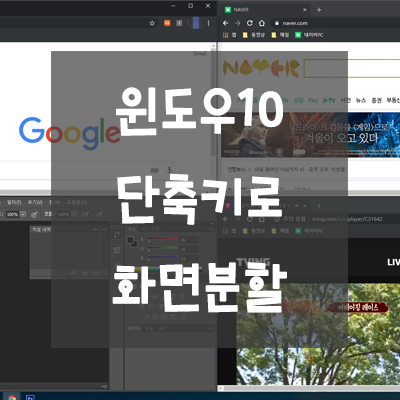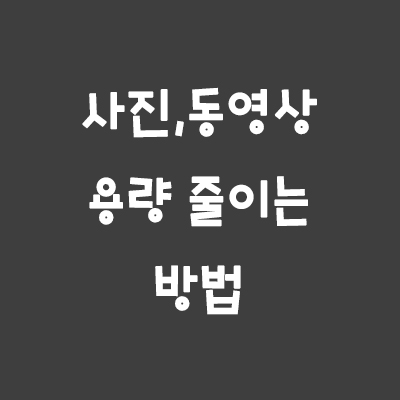윈도우10 기본기능중에 간단한 단축키로 화면을 최대 4개까지 분할 할수있는거 알고계신가요? 의외로 기능을 모르거나 기능을 활용하지 못해서 대부분 사람들이 잘사용을 하지 못하는거 같습니다 처음에는 어색할수있으나 분할 기능을 몇번 활용하다보면 정말 편리한 기능입니다 윈도우10 단축키로 화면분할 하는 방법 먼저 창 하나를 띄워주세요 그리고 윈도우 키 + 방향키 → or ← 을 눌러주세요 (ex -> 키는 현재창을 오른쪽으로 배치시켜줍니다) 그리고 같이 배치할 화면을 클릭해주세요 그러면 화면 2분할이 완료 됩니다 화면 3분할은 분할하고싶은 창을 클릭하고 윈도우 키 + 방향키 ↓ or ↑ 키를 입력해주세요 화분 분할 4는은 3개한거랑 똑같이 반대쪽에 해주시면 됩니다.